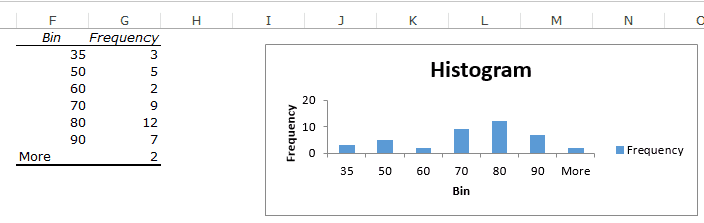В това ръководство за начинаещи ще ви преведем как да създавате хистограми в Excel.
Тази статия ще предостави инструкции стъпка по стъпка за създаване на хистограма в Excel, включително съвети за форматиране на вашата диаграма, за да я направите визуално по-привлекателна и ефективна.
Нека се потопим и изследваме света на хистограмите в Excel!
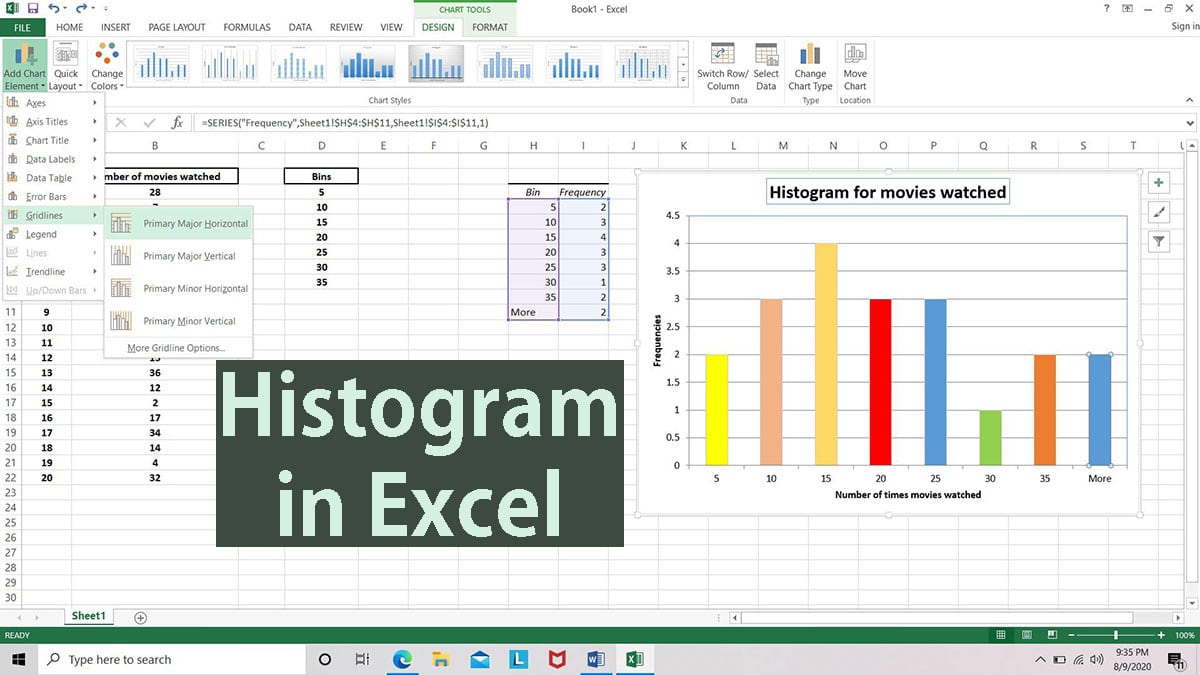
Съдържание
- Хистограми на Excel: какво представляват и как да ги използвате
- Създаване на хистограми в Excel
- Предимства на хистограмите при анализ на данни
- Разбиране на контейнерите и ръбовете в хистограмите
- Грешки, които трябва да избягвате при създаване на хистограми
- Разлики между хистограми и други видове диаграми
- Често задавани въпроси
- Последни мисли
Резюме: Създайте хистограма в Excel
- Уверете се, че сте заредили пакета с инструменти за анализ, за да добавите командата за анализ на данни към раздела Данни.
- В работен лист въведете входните данни в една колона и номерата на контейнерите във възходящ ред в друга колона.
- Щракнете върху Данни > Анализ на данни > Хистограма > OK.
Хистограми на Excel: какво представляват и как да ги използвате
Хистограмата е диаграма, която ви помага да видите колко често се случва нещо в определен диапазон. Мислете за това като за стълбовидна диаграма, където всяка лента представлява колко често се случва нещо в определена група.
Хистограмата е полезна, когато имате много данни, защото ви позволява да видите модели, които иначе биха били очевидни. Помага ви да групирате данните си в различни категории, което ги прави по-лесни за разбиране.
Да приемем, че сте управител на магазин и искате да видите колко дрехи продавате в различни ценови диапазони. Можете да използвате хистограма, за да групирате вашите данни за продажби в различни ценови диапазони, като $10-$20, $21-$30 и т.н.
Това ще ви помогне да видите кои ценови диапазони са най-популярни сред клиентите ви.
Друг пример може да бъде проследяването на часовете на служителите по различни задачи. Можете да използвате хистограма, за да групирате данните в различни интервали от време, като 0-2 часа, 2-4 часа и т.н.
Това ви помага да определите кои задачи отнемат най-много време и къде бихте могли да направите промени, за да увеличите ефективността.
Хистограмите са чудесен инструмент за анализиране на данни и идентифициране на модели. С известно ноу-хау на Excel можете лесно да създавате хистограми, които да ви помогнат да разберете вашите данни и да вземете информирани решения.
Създаване на хистограми в Excel
Създаването на хистограма в Excel е лесен начин за показване на разпределението на данни във визуален формат. Можете да го използвате, за да групирате данни в различни категории или диапазони и след това да покажете колко точки от данни попадат във всяка категория.
За да създадете хистограма в Excel:
- Изберете данните, които искате да използвате за вашата хистограма.
- Отидете в раздела Вмъкване на лентата на Excel и щракнете върху бутона Вмъкване на статистическа диаграма.
- От падащото меню изберете опцията Хистограма.
-
Excel ще създаде хистограма за вас въз основа на избраните от вас данни. По подразбиране Excel ще групира вашите данни в „кошове“ с еднакъв размер, но можете да коригирате размера и броя на кошчетата, за да отговарят на вашите специфични нужди.
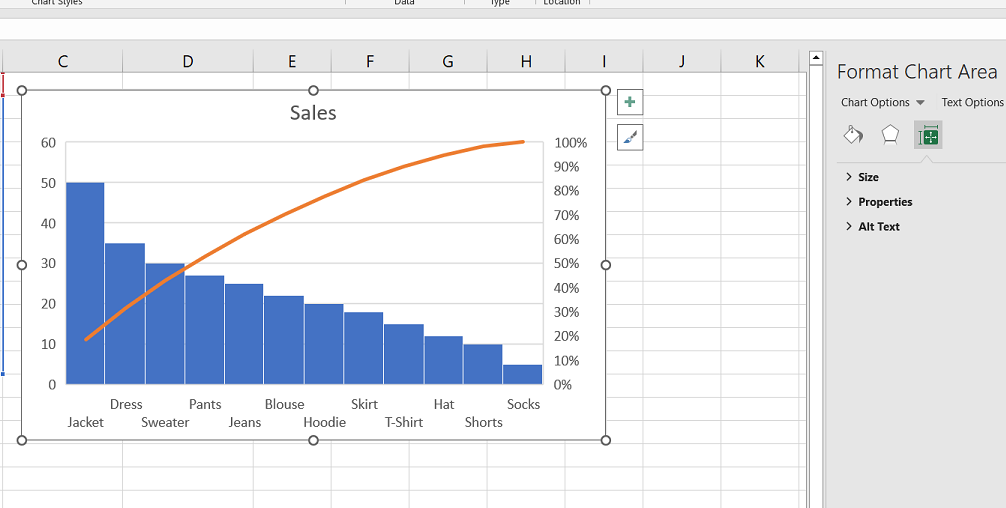
- Можете също така да персонализирате диаграмата на хистограмата, като добавите заглавия, етикети и други опции за форматиране, за да я направите по-привлекателна и по-лесна за разбиране.
Хистограмите са чудесен начин за визуализиране на данни и ви помагат да разберете тяхното разпределение.
Създаването на хистограма в Excel ви позволява бързо и лесно да видите модели и тенденции във вашите данни, които може да не са очевидни веднага от проста таблица или списък.
Предимства на хистограмите при анализ на данни
Хистограмите са полезен инструмент за анализиране на данни. Те се използват за показване на разпределението на числови данни по прост и лесен за разбиране начин.
Хистограмите могат да се използват за малки и големи набори от данни, което ги прави идеални за анализиране на данни с повече от 100 наблюдения.
Едно предимство на използването на хистограми е, че те могат бързо да открият всякакви отклонения или пропуски в данните. Извънредните стойности са точки от данни, много по-големи или по-малки от другите точки от данни в набора.
Те могат да показват грешки в събирането на данни или анализа и може да изискват допълнително разследване. Пропуските в данните, от друга страна, могат да означават липсващи или непълни данни.
Друго предимство на хистограмите е, че те са лесни за четене и тълкуване. Те ни позволяват бързо да видим разпределението на данните и да идентифицираме всички модели или тенденции, които може да присъстват.
Това може да бъде полезно при вземане на решения въз основа на данните, като например:
- Идентифициране на области за подобрение в бизнеса
- Идентифициране на тенденции в научните изследвания
Разбиране на контейнерите и ръбовете в хистограмите
В хистограмата данните се разделят на интервали или "контейнери" и се отчита броят на наблюденията, попадащи във всеки контейнер. Тези контейнери могат да се считат за категории или групи, в които са разделени данните.
Ширината на всеки контейнер определя диапазона от данни, които попадат в тази категория.
Ръбовете, известни също като граници, определят границите на всеки контейнер. Долният ръб е минималната стойност на диапазона, а горният ръб е максималната стойност на диапазона.
Ръбовете на контейнерите са важни, защото те определят диапазона от стойности, включени във всеки контейнер, което определя формата на хистограмата.
Чрез регулиране на ширината на контейнерите и позицията на ръбовете можем да контролираме нивото на детайлност и точност в хистограмата. Ако кошчетата са достатъчно тесни, може да забележим важни характеристики на данните.
От друга страна, ако контейнерите са достатъчно тесни, може да внесем шум и да улесним виждането на цялостния модел.
Грешки, които трябва да избягвате при създаване на хистограми
Хистограмите са страхотни инструменти за анализиране на данни, но също така могат да бъдат подвеждащи, ако не са създадени правилно. Ето някои често срещани грешки, които трябва да избягвате, когато създавате хистограми:
- Сортиране на отделни данни: Хистограмите са предназначени да покажат честотното разпределение на набор от данни, а не реда на отделните точки от данни. Важно е да групирате данните в контейнери и да начертаете честотата на всеки контейнер.
- Използване на индивидуални данни вместо подгрупи: Хистограмите са предназначени да покажат разпределението на подгрупа от данни, а не на цялата популация. Подгрупите трябва да се определят въз основа на конкретен критерий, като време, местоположение или продукт.
- Използване на грешни формули: Има различни формули при създаването на хистограми и е важно да изберете правилната въз основа на типа, който се анализира.
Например, формулите Cp и Cpk се използват за анализ на възможностите на процеса, докато формулите Pp и Ppk се използват за анализ на ефективността на процеса.
Като избягвате тези често срещани грешки, можете да гарантирате, че вашите хистограми точно представят данните и предоставят ценна информация за анализ.
Разлики между хистограми и други видове диаграми
Хистограмите са вид диаграма, която показва цифрови данни, което означава данни с числа. Те са различни от другите диаграми, като стълбовидни диаграми , които се използват за категориални данни или данни, които са сортирани в категории.
Хистограмите са добри за показване на непрекъснати данни, което означава, че могат да имат безкраен брой стойности. Опитът да се покажат всички възможни стойности на непрекъснати данни върху диаграма може да бъде труден, така че хистограмите групират данните в диапазони или контейнери.
Например:
Ако имахме данни за ръста на група хора, бихме могли да използваме хистограма, за да покажем колко хора са във всеки диапазон на височина, като 5-6 фута, 6-7 фута и т.н. Това ни помага да видим цялостния модел в данните.
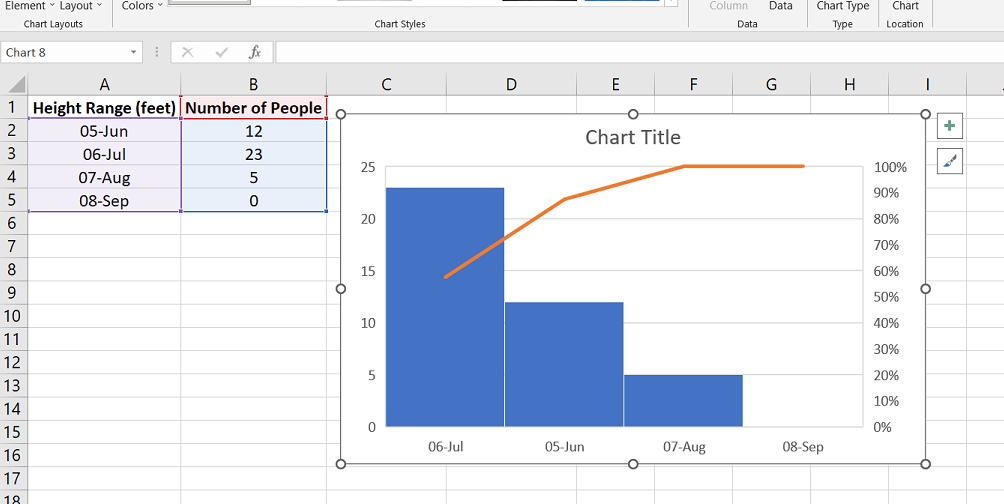
Други диаграми, като линейни графики или точкови диаграми, също могат да показват модели в данните, но те се използват за различни типове данни или за показване на различни неща.
Често задавани въпроси
Може ли Excel да се използва за създаване на хистограма?
Да, Excel може да се използва за създаване на хистограма чрез използване на вградените функции за диаграми и инструменти за анализ на данни.
Как да направя хистограма стъпка по стъпка?
За да създадете хистограма в Excel, трябва да организирате данните си, да изберете диапазона от данни, да отидете в раздела „Вмъкване“, да изберете типа диаграма „Хистограма“ и да персонализирате диаграмата според нуждите.
Какви са 3-те стъпки за създаване на хистограма?
Трите стъпки при създаването на хистограма са: 1) организиране на данните в интервали или интервали, 2) преброяване на честотата или появата на данни във всеки контейнер и 3) създаване на диаграма или графика за визуализиране на разпределението на данните.
Какви са основите на хистограмите?
Хистограмите са графични представяния на разпределението на данните, показващи честотата или появата на данни в рамките на предварително определени интервали или интервали по оста x и броя или честотата по оста y.
Каква е първата стъпка при създаването на хистограма?
Първата стъпка в създаването на хистограма е да организирате данните в интервали или контейнери, които определят диапазоните, в които данните ще бъдат групирани или категоризирани.
Последни мисли
Хистограмите са мощни инструменти за визуализация на данни, които ни позволяват да изследваме разпределението на нашите данни бързо и лесно. С Excel създаването на хистограми е лесно и може да се направи в няколко лесни стъпки.
Като изберете данните и изберете подходящия тип диаграма, можем да генерираме хистограма, която предоставя представа за основните модели в нашите данни. Важно е да избягвате често срещани грешки, като например използване на грешни формули и сортиране на отделни данни.
Като разберем как работят хистограмите и как да ги използваме ефективно, можем да вземаме по-информирани решения и да правим значими заключения от нашите данни.
Още нещо
Ако имате секунда, моля, споделете тази статия в социалните мрежи; някой друг също може да се възползва.
Абонирайте се за нашия бюлетин и бъдете първите, които ще четат нашите бъдещи статии, рецензии и публикации в блогове направо във входящата си електронна поща. Ние също така предлагаме сделки, промоции и актуализации за нашите продукти и ги споделяме по имейл. Няма да пропуснете нито един.
Свързани статии
» Как да ограничите редове и колони в работен лист на Excel
» Отстраняване на грешка „OLE Action Excel“ в Microsoft Excel
» Начини за редуване на цветовете на редове в Excel [Ръководство/]